Editplus是一款很受歡迎的編輯器。簡單的解釋editplus軟件的話,它就是一款功能更強大的記事本。除了普通的文本編輯之外,還有很多的其他特點。
這篇文章詳細講講Editplus的安裝配置,配合視頻觀看學習效果更佳
動力節點老杜的JAVA17版入門教程,詳細講了關于Editplus的安裝配置
這套JavaSE教程基于Java17講述,從零基礎出發,講解Java編程的基礎知識和實踐技巧,涵蓋了Java編程的方方面面。
學習地址:https://www.bilibili.com/video/BV1ig4y1c7kP
EditPlus的安裝與配置
為什么不建議初學者一開始就用集成開發工具
- 使用文本編輯器寫代碼可以幫助初學者更好的記憶API。
- 可以更好的鍛煉指法速度。
- 可以培養出更好的書寫規范。
常見的文本編輯器有哪些
- windows系統自帶的記事本不夠用嗎,為什么要再安裝其他的文本編輯器?
- 這是因為記事本的編輯功能太弱。
- EditPlus只是一個普通的文本編輯器,比記事本功能強大一些。這個工具不是Java開發所必須的。只要是文本編輯器都可以寫Java代碼,常見的文本編輯器有哪些:
- EditPlus
- Notepad++
- Sublime Text
- UltraEdit
- ......
我們這里先選擇使用體積小巧的EditPlus。
EditPlus下載地址
https://www.editplus.com/download.html
安裝EditPlus
- 第一步:雙擊安裝包,彈出如下窗口。
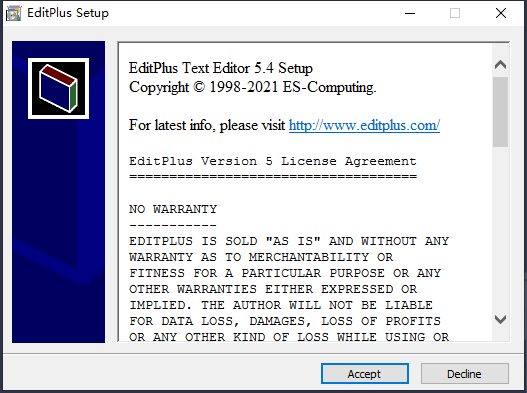
- 第二步:點擊Accept后,如下圖所示。可以修改安裝位置。另外下圖中第一個復選框表示是否在菜單中創建快捷方式,第二個復選框表示是否將EditPlus添加到鼠標右鍵中,第三個復選框表示是否創建桌面快捷方式。你可以自行選擇,在這里三個復選框都選中。
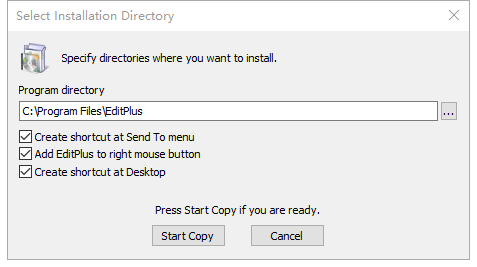
- 第三步:點擊Start Copy,開始拷貝,如下圖所示安裝完成。

- 第四步:點擊上圖的OK,結束安裝,電腦桌面上會出現以下的快捷方式。

配置EditPlus
- 第一步:在任意位置新建一個文件,起名:Test.java

- 第二步:在Test.java文件上點擊鼠標右鍵,選擇EditPlus工具打開,如下圖
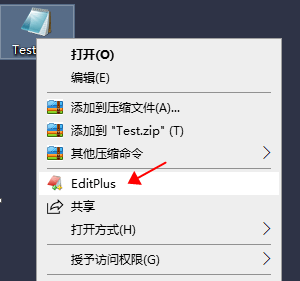
- 第三步:第一次在使用EditPlus工具打開文件的時候,需要你接受協議,點擊Yes即可。
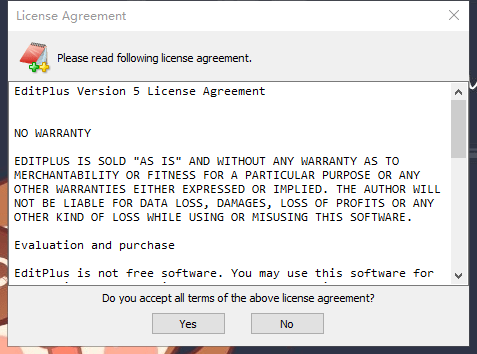
- 第四步:INI file directory設置EditPlus的配置文件路徑,Syntax directory設置EditPlus的語法文件路徑,這里默認即可。點擊OK。
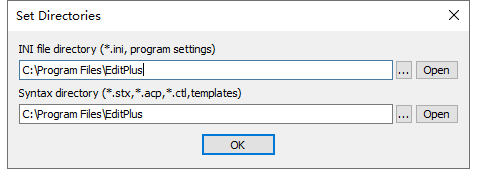
- 第五步:如果出現下圖,直接點擊是即可。
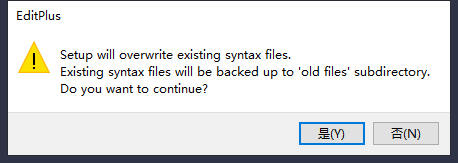
- 第六步:打開后工具會自動提示你輸入注冊碼
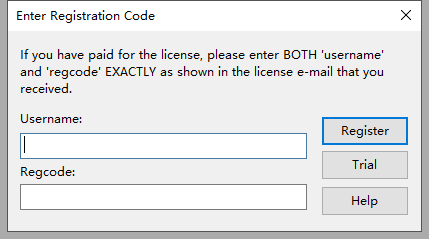
- 第七步:將以下注冊碼粘貼到以上窗口對應位置進行破解
注冊名 Vovan
注冊碼 3AG46-JJ48E-CEACC-8E6EW-ECUAW
- 第八步:打開Test.java文件,如下圖所示
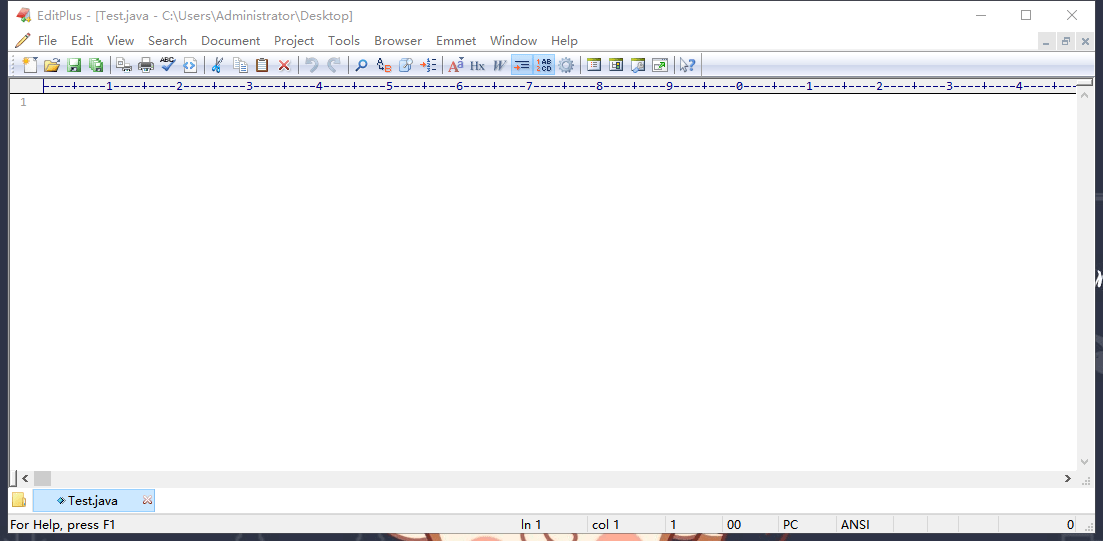
- 第九步:在以上文件中隨便編寫內容,并保存,你會發現桌面上生成了一個備份文件

- 第十步:如果你不想生成備份文件,可以進行如下配置:
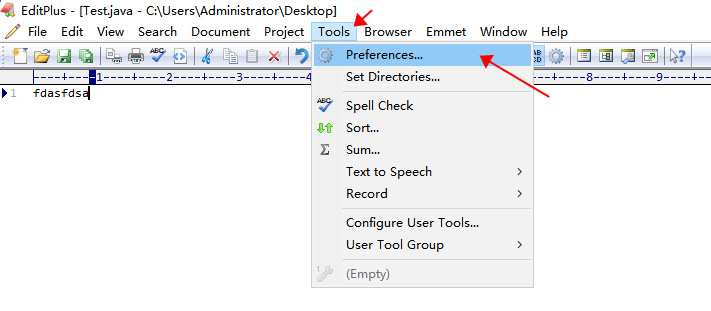
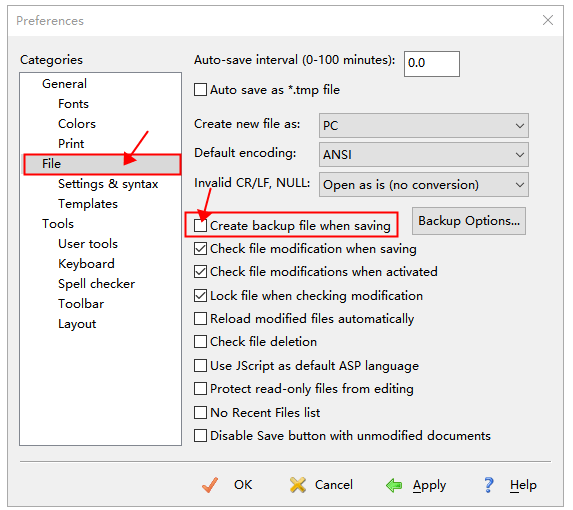
上圖復選框中的對鉤去掉,然后點擊Apply,點擊OK。再次編輯文件之后保存,你會發現不再生成備份文件了。
- 第十一步:設置字體(還是在以上窗口中完成設置)
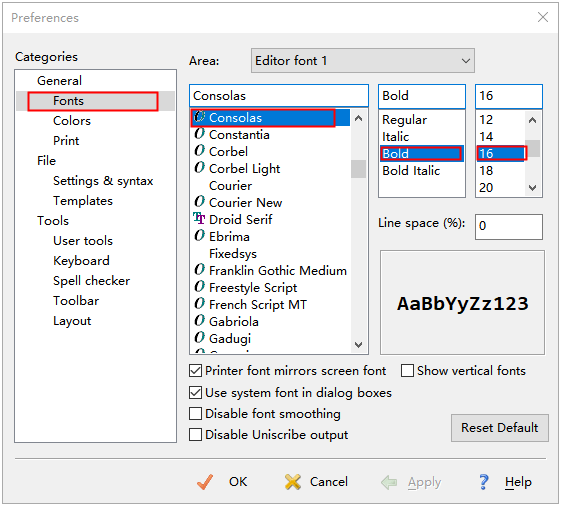
- 第十二步:設置縮進(按tab鍵時,默認情況下EditPlus中縮進較長,可以適當調整縮進距離)
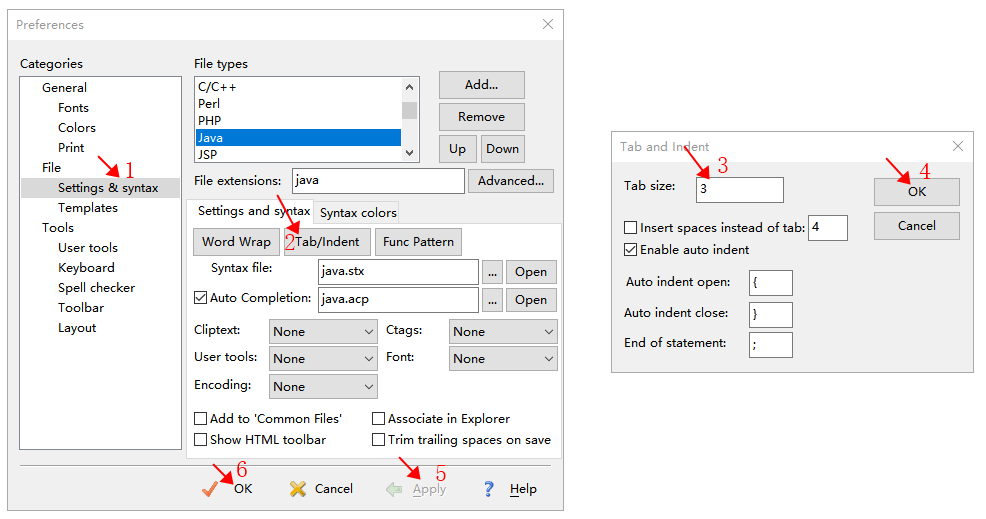
到此為止,EditPlus工具設置完畢。
修改文件的默認打開方式
- 當在windows系統中使用鼠標雙擊某個文件時,windows系統會使用默認的軟件將其打開,怎么設置文件的默認打開方式呢?請看以下操作步驟:
- 第一步:在文件上點擊右鍵,然后點擊屬性
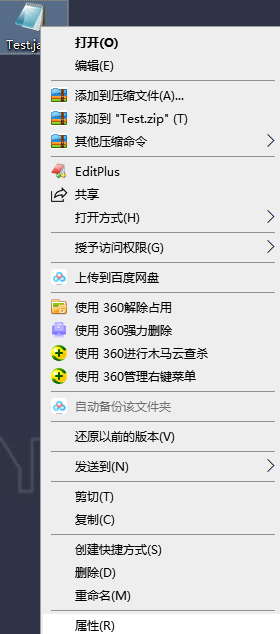
- 第二步:在彈出的屬性窗口的“常規”中點擊“更改”,然后在彈出的窗口中點擊“更多應用”
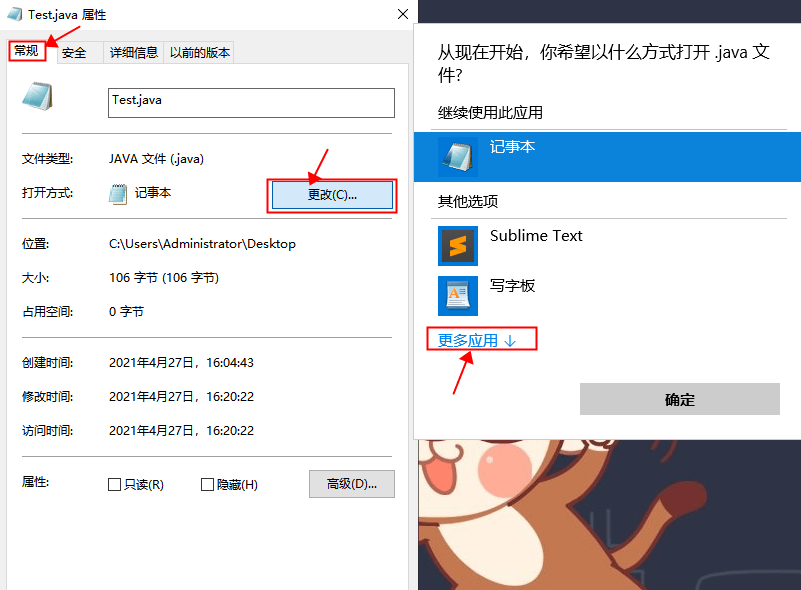
- 第三步:如果在應用列表中沒有找到對應的應用,點擊“在這臺電腦上查找其他應用”
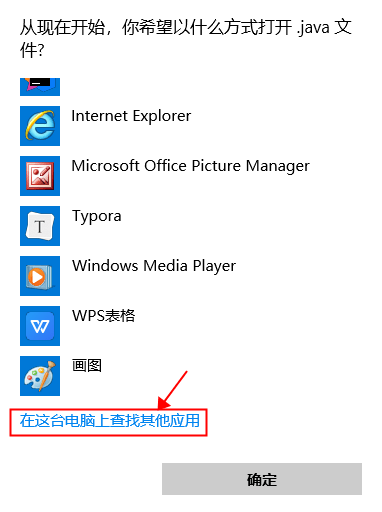
- 第四步:在這臺電腦上找到EditPlus這個應用,并點擊打開,如下圖

- 第五步:發現圖標發生了變化,點擊確定,到此就設置完成了
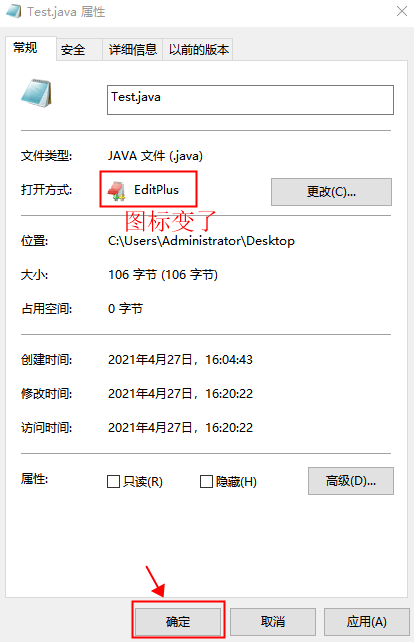
- 第六步:找到剛才的Test.java文件,然后雙擊,看看是否默認采用EditPlus工具打開

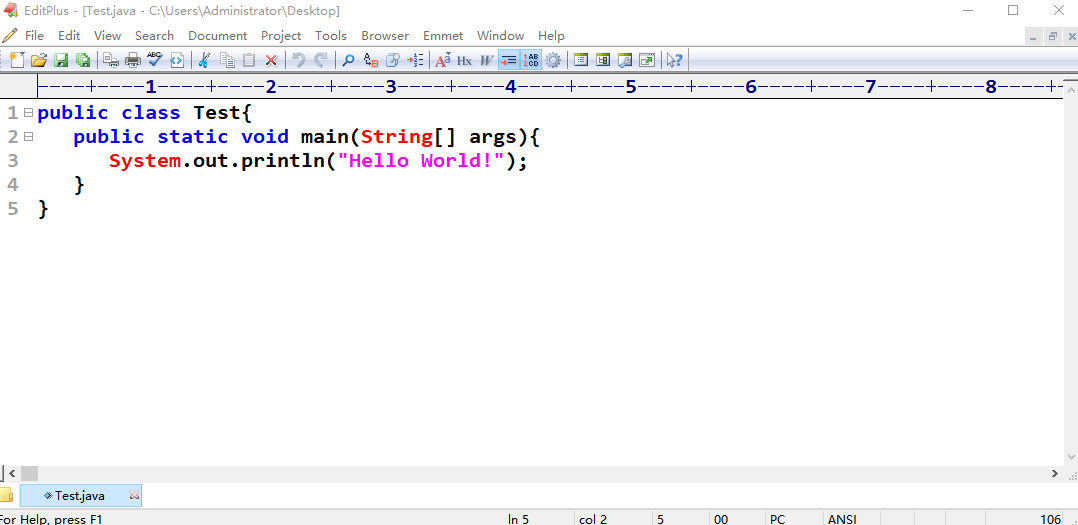
到此為止,修改文件的默認打開方式就完成了。






